Приложенията несъмнено доминират в екосистемата на Apple, когатостава въпрос за всичко, а Macs не прави изключение. Те обаче са специфични за функцията и много приложения, които изпълняват малки малки функции или действат като помощни програми, могат да бъдат пропуснати напълно, ако знаете правилното терминал команди. Да не кажа, че никога няма да ви се наложи да инсталирате приложение, но приложенията правят това, което правят и отбелязват повече. Ако някога решите, че трябва да изгладите цялото преживяване, което получавате от вашата Mac система, панел за предпочитания (или prefpane) ще бъде един от най-добрите ви избори. Наистина страхотното нещо за панела за предпочитания на трети страни е, че той работи широко. Никога няма да се притеснявате от прозорец с предпочитания, претрупващ лентата с менюта, или да се налага да го активирате при стартиране. Следва списък на 10 екрана с предпочитания, които трябва да имате в системата си.
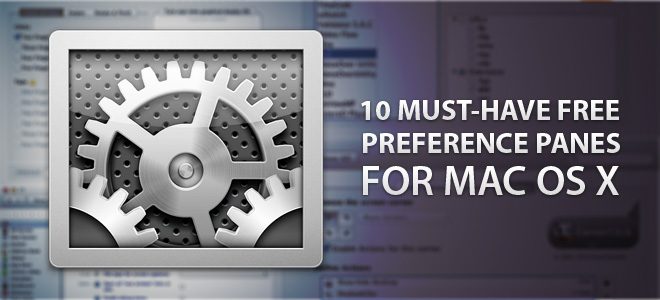
MagicPref
MagicPref е прозорец с предпочитания за мишката итракпад. Причината номер едно, за да инсталирате това, е натискането на пръст, докосване и завъртане и прищипване на жестове, които OS X Lion поддържа, ако случайно имате тракпад или нямате такъв. Прозорецът с предпочитания ви позволява да настроите как работят мишката и тракпада, независимо дали са прикрепени отделно или са вградени във вашия MacBook. Можете да промените какво докосване или щракване върху тракпада и да управлявате скоростта и ускорението на двете периферни устройства.
Можете да прочетете пълния преглед на MagicPref тук.
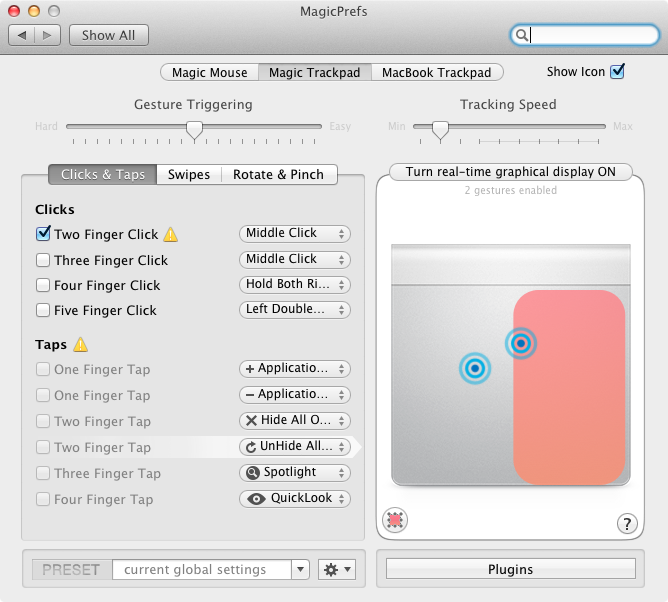
Приложения по подразбиране
Един от най-важните и вероятно най-многоразочароващи неща за OS X Lion се опитва да зададе приложението по подразбиране. Приложенията по подразбиране са прозорец с предпочитания, който не само улеснява управлението на това кои приложения действат по подразбиране и надхвърля асоциирането на типовете файлове с приложенията за управление на функционалността по подразбиране между команди, изпратени между две приложения.
Прочетете за настройването на приложения по подразбиране тук.
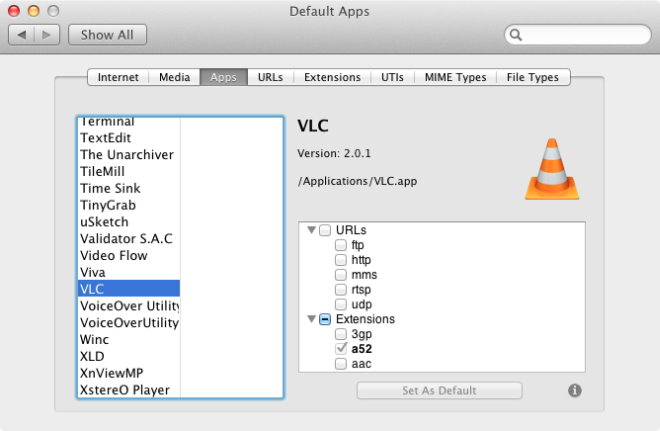
CornerClick
Hot Corners в OS X Lion ви позволяват да изпълните няколкобързи действия като спиране на вашия Mac, преглед на работния плот, стартиране на скрийнсейвъра и други. Hot Corners, макар и чудесна концепция, която превъзхожда простата опция „изглед на работния плот“ в Windows, все още е ограничена до запасите. CornerClick разширява функционалността Hot Corner, като ви позволява да стартирате приложения или скриптове. Също така ви позволява да използвате един ъгъл четири различни пъти, като го допълвате с клавиша Shift, Control, Option или Command.
Прочетете пълния преглед на CornerClick тук.
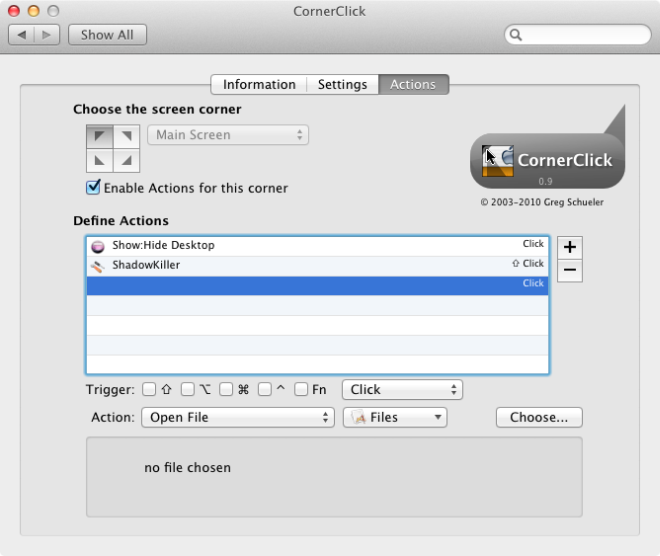
утайка
Дори с Google Drive и неговия клиент за настолни компютри,този прозорец за предпочитане наистина трябва да има. Той се свързва с вашия Gmail или Google Apps акаунт и индексира документи и отметки, запазени в Google, и снимки в Picasa, които след това можете да търсите чрез Spotlight. Просто трябва да влезете в акаунта си от панела с предпочитания, да изберете кои елементи искате да индексирате и да започнете да използвате Spotlight, за да ги търсите. Както всички други търсения в Spotlight, можете да отворите елемент, където и да се намира. Вашите документи се отварят в браузъра по подразбиране. Изглежда, че прозорецът за предпочитания също индексира имейлите ви, но не много добре. За неподдържани формати просто виждате името и няколко допълнителни подробности за файла в преглед на прожекторите, но за поддържани формати като PDF можете да видите целия файл.
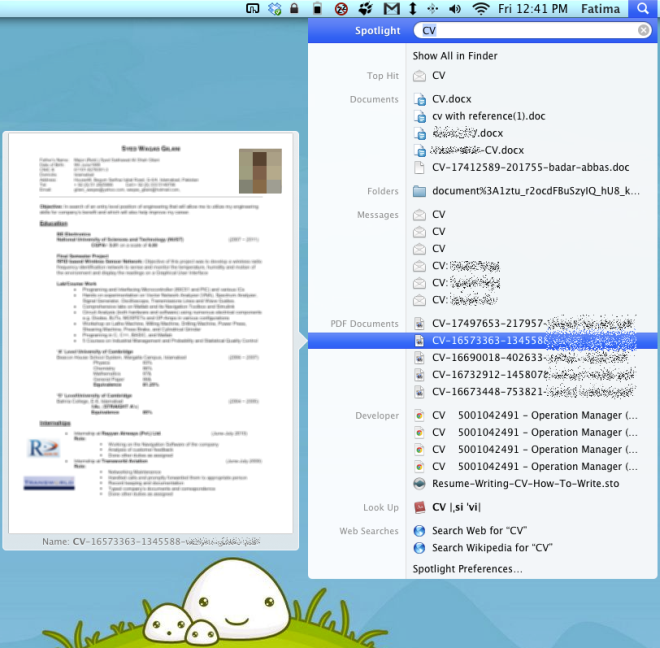
Изтеглете Precipitate For Mac
Мениджър на джаджи
Таблото за управление в OS X Lion не е много обичано,но това не го прави непременно безполезен. Винаги можете да намерите джаджа, която да ви помогне с нещо просто, като, може би, превключвател, който да превключва видимостта на скритите файлове. Работата с джаджи е, че може да не ви трябват дълго време и докато деактивирането им е лесно, изтрийте ги масово не е така. Този панел за предпочитания ви помага да управлявате по-добре джаджите си на таблото за управление. Той не само ви позволява да активирате / деактивирате джаджи, но и да ги премахнете изцяло от таблото за управление, т.е. деинсталирайте ги. За тежкия потребител на джаджи, който може да направи бързо почистване на таблото си за управление, този панел за предпочитания е отличен. Освен това, ако сте деактивирали таблото за управление и използвате джунджурии от обикновения си десктоп, това може да е по-лесен начин да ги управлявате.
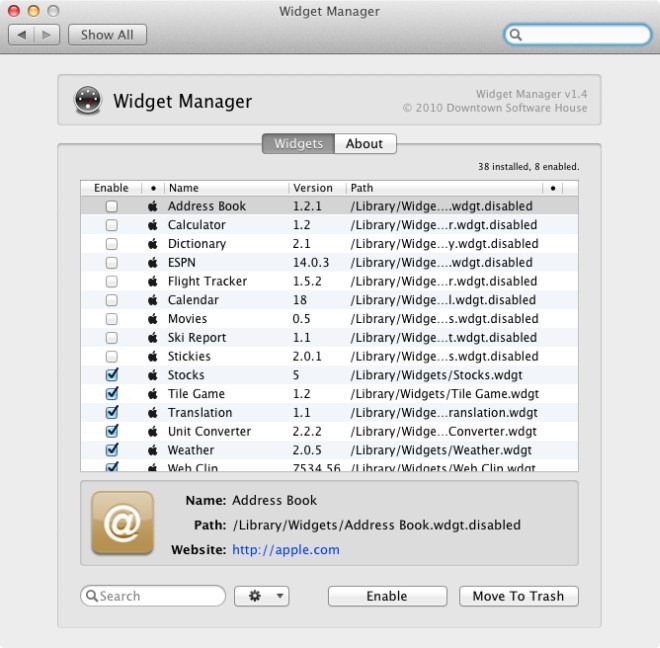
Изтеглете Widget Manager за Mac
FunctionFlip
MacBooks и Apple клавиатури свързват обемдействия за контрол и възпроизвеждане на медии с функционалните клавиши. Това е доста нормално и на Windows компютрите и всъщност не е голяма сделка. Ако обаче наистина не използвате тези контроли и искате да ги накарате да направят нещо (четете: каквото и да било) друго, FunctionFlip е прозорец за предпочитания, който избирателно ви позволява да правите това, като допълнителното предимство е да поддържате повече от една клавиатура. Пълният преглед можете да прочетете тук.
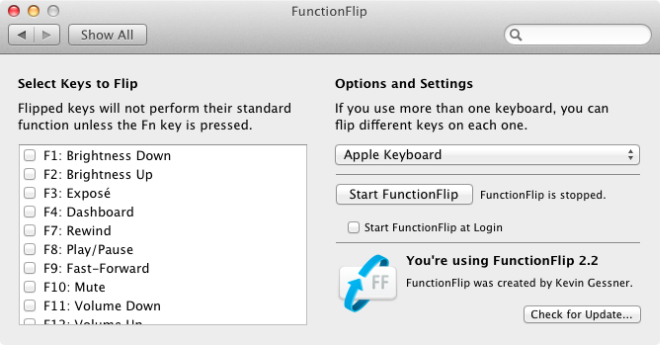
FinderPop
За разлика от някои от другите области за предпочитания в товасписък, FinderPop не опипва точно контролите или съществуващата функция в OS X Lion; това, което прави е, улеснява достъпността. Тя ощипва контекстното меню с десния бутон върху работния плот и поставя приложения и папки (които можете да персонализирате и изберете за себе си) на по-удобно място. За разлика от достъпа до тях от Finder, Dock или лентата с менюта, можете да ги отворите от контекстното меню с десния бутон. Разглеждайки как има ограничено пространство за стекове на дока, това наистина е чудесна алтернатива. За да прочетете целия процес на настройка, вижте пълния преглед на FinderPop тук.
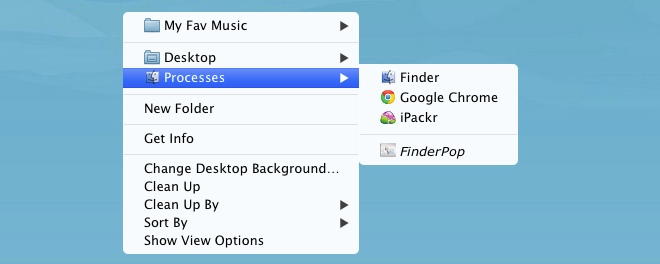
Perian
Знаете как Apple не обича Flash, ивъпреки факта, че Adobe също реши, че може би не е най-доброто от платформите, все още има много Flash. Това също не е само Flash; има няколко други формата, които не се поддържат от QuickTime Player, по подразбиране мултимедиен плейър на Apple, който се предлага със OS X. За да се справи с това, Perian е разработен и до този момент е един от най-известните екрани за предпочитания там. Това е прост кодек, който добавя поддръжка за много медийни формати, така че можете да направите повече с иначе ограничения QuickTime Player.
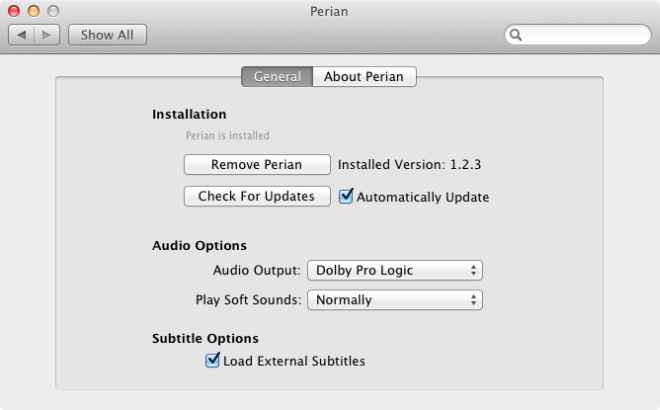
Изтеглете Perian For Mac
Тайните
Secrets е прозорец за предпочитане на ощипване, който помагапроменяте как изглежда и работи OS X. Въпреки че има, безспорно, много приложения с едни и същи функции, Secrets е добре оборудван панел с предпочитани опции, който предлага нещо допълнително в почти всички аспекти. Той е невероятно лесен за използване и има повече елементи за ощипване от средното приложение. Това, което го прави особено отличен, е фактът, че ви позволява да ощипвате всяко едно от приложенията по подразбиране, с което OS X Lion се предлага.
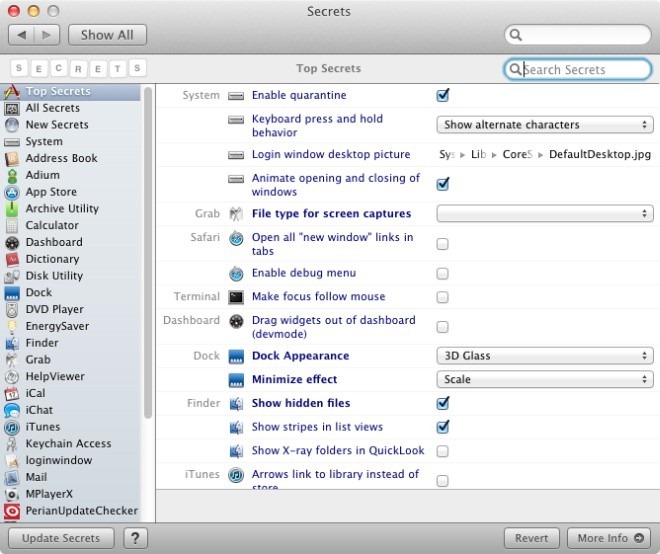
Изтеглете Secrets for Mac
X-рисунки
X-Tunes, както вероятно се досещате от името,е за iTunes. Това е прост панел с предпочитания, който поставя iTunes контроли на вашия екран, когато натиснете конкретен (напълно адаптивен) клавишен път, когато медийният плейър работи. За разлика от приложенията, които заемат място в лентата с менюта, този малък прозорец за предпочитания ви дава ненатрапчив начин за бързо отваряне на медиен контролен панел за iTunes. Контролите се появяват на вашия екран, докато клавишата е клавишна, и изчезват, ако пуснете клавишите. Можете да управлявате непрозрачността на контролите и закъснението.
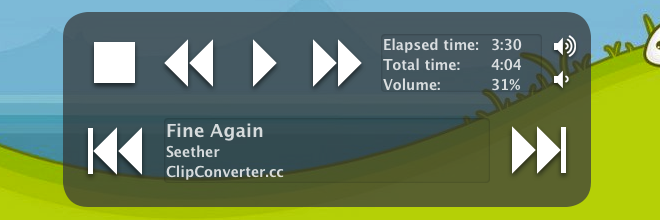
Изтеглете X-Tunes For Mac
Growl е друг голям прозорец за предпочитания, който езаслужава си да се спомене. Бихме го описали подробно, но кой не знае за Growl? Всички горепосочени стъкла са безплатни и всеки от тях има една и съща колективна цел - да ви осигури по-добър контрол над ОС. Коментирайте, за да ни уведомите дали има нещо друго, което би заслужило място в този списък.



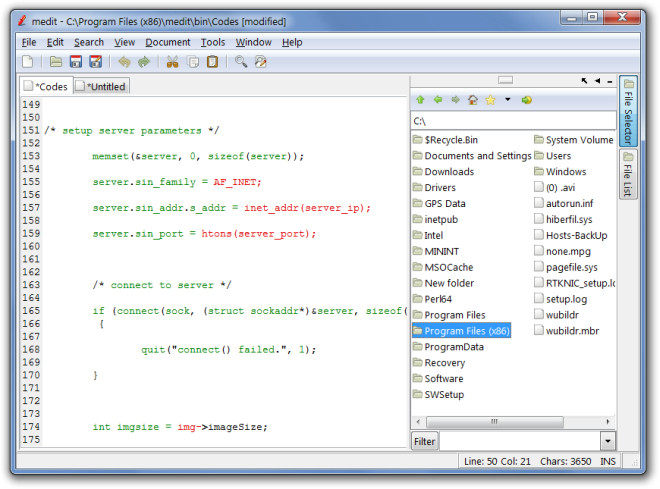







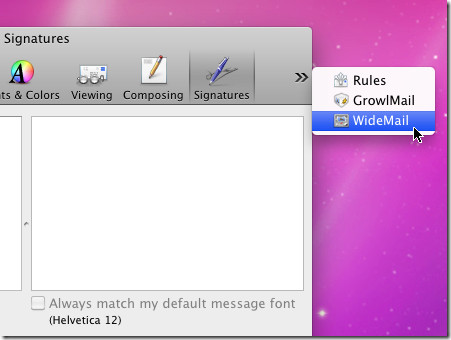
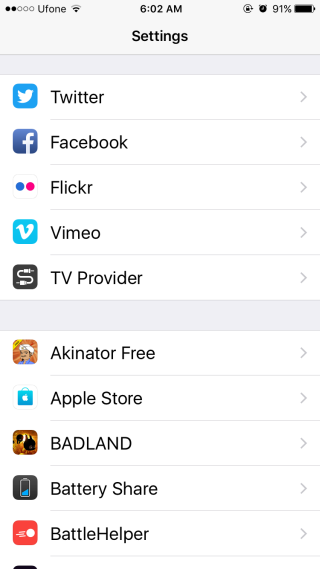
Коментари